令和時代の個人サイト制作入門(7)WordPressテーマの導入
2019年9月22日開催「技術書典7」で発行した新刊『令和時代の個人サイト制作入門』の
本文内容をブログ向けに編集した、一連のシリーズの第7回(全8回)です。
前回は、 WordPressの管理画面でできることをひとつずつ説明し、
WordPressが持っている機能を大まかに整理していきました。
この第7回では、WordPressで作った個人サイトのいわば「着せ替え」ができる、
テーマの導入方法をおもに説明していきます。
目次
最初は無料テーマを試してみよう
WordPressはデフォルトのテーマもそれなりにいい感じですが、
それだけだと他の人と似たようなレイアウトになってしまうので、
自分らしさを出すためにテーマを探してインストールしてみましょう。
現在は無料でもかなり良いテーマが出ていますので、
まずは無料のものを片っ端から試してみて、それで満足が行かなければ有料のものも検討してみましょう。
ただほとんどの場合、無料テーマで90%の人は満足すると思います。
おすすめとされるテーマはネットでたくさん出てくるけど…
「WordPress テーマ おすすめ」などで検索すると、有料・無料に関わらずたくさんのテーマが出てきます。
ただしそこで出てくるのは、ここで対象としているミュージシャンやクリエイター向けというよりは、
どちらかというと文章執筆やアフィリエイトをガチガチにやるために特化したテーマが多い印象です。
なぜなら、それらはアフィリエイトしてる人が主におすすめ記事を書いているからです。
ゆえにネット上のWordPress日本語テーマに関する情報は偏りがちです。
そうしたテーマはSEO対策、つまり「Google 検索で上位に出るよ」という売り込み文句が多いんですが、
ぶっちゃけそのあたりは後からいくらでも対策ができるので、
別に初心者の人は見た目で選んでまったく構わないと思っています。
筆者はとにかく、見た目を気に入ったサイトを楽しく更新できることが一番大事だと思っています。
楽しければコンテンツを供給するモチベーションも高まり、
結果としてGoogleの順位も上がっていくと考えているからです。
SEO対策の技術に関しては、同人誌『令和時代の個人サイト制作入門』の第15章で
詳しく説明しています。
最初は公式テーマが無難
インターネットでダウンロードできるWordPressのテーマは「非公式」のものが多いです。
もちろんプロよりアマチュア・同人作品のほうが時としてクオリティの高いことがあるのは
クリエイターの皆様であればご存知のことでしょう。
しかし、WordPressの公式として登録されるテーマはセキュリティチェックなど公式のガイドラインを満たし、
テーマレビューチームによる審査を通過したものだけです。
ゆえに、ある程度のクオリティの高さを保証されており、ハズレを引く可能性は少ないです。
アマチュアクリエイターとしてはこれを言うのは複雑な思いですが、
自分があまり知らないことは、まずは公式からアプローチしてみるのが無難でしょう。
WordPressの公式テーマを探す
WordPressの管理画面の「外観」→「テーマ」→「新規追加」から、
WordPress公式テーマを新規追加することができます。
4,000種類以上のテーマがありますので、
基本的なレイアウトであればこの中のテーマで確実に実装できるでしょう。
この公式テーマの中にはない非公式のテーマで、第三者が自分のWebサイトなどに上げているものは、
そこからダウンロードして 「テーマのアップロード」からzipファイルを上げるか、
FTP ソフトを使ってアップすることでインストールできます。
しかし公式テーマであれば、インストールから有効化までを一直線にできてしまうのでより楽です。
「特徴フィルター」という機能がありまして、ここでたくさんのテーマから絞り込みができます。
クリエイターの皆様は基本「エンターテイメント」、
特にイラストやビジュアル重視で活動する人などであれば「写真」「ポートフォリオ」といった
項目を選ぶのがいいでしょう。
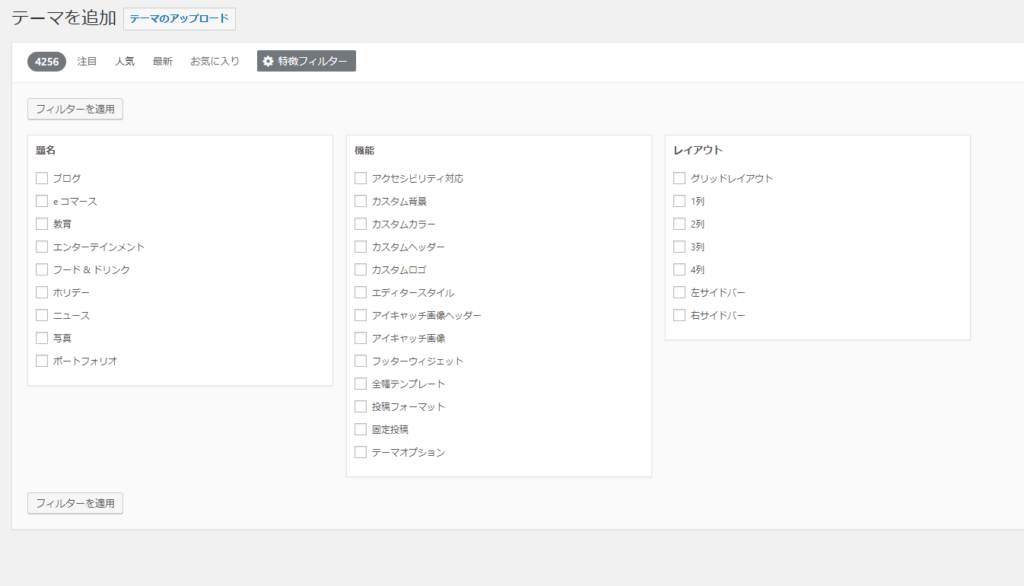
管理画面から見れる公式テーマはほとんどが海外産のテーマですが、
適用したからといっていきなりメニューが英語になるわけではないのでそこは安心してください。
ただ、日本語と合わせたときの文字のバランスが微妙なテーマもあります。
それから公式・非公式問わず、デモサイトだけではなかなか判断が難しいです。
なぜならデモサイトは、
テーマに合う写真素材のおかげでサイトの見栄えがよく見えている一面もあるからです。
普通はテーマを買っても写真素材はついてこないことに注意です。
公式のものをおすすめするのはその理由もあります。
簡単な操作で自分のサイトにプレビューや適用ができ、判断の材料になるからです。
最初サイトの構想が固まりきらないうちは直しが効くので、
何種類か直感でデザインが良いと思ったものを手軽に選んで、
気に入らなかったらどんどん切り替えて絞り込みを進めていきましょう。
気に入ったのが見つかった時点で、それを育てていく感じですね。
自分のスタイルに合うテーマを確認する方法
インストールしたばかりのWordPressには、まだ記事がありませんので
これだけでテーマの真の実力を測るのは難しいです。
pixivの自分のイラストやTwitterの発言をいくつかコピーして、
投稿・固定ページを作って確認してもいいのですが、実はより便利な方法があります。
それは、あらかじめ用意されたダミー記事を取り込むという方法です。
GitHub – jaWordPressorg/theme-test-data-ja: Japanese test data for WordPress
参考サイト:WordPressに「様々な場面を想定した日本語のダミー記事」をインポートしてテーマの表示テストをする方法
これをダウンロードしてもらい、ZIPファイルを展開します。
その後自分のWordPress管理画面にツールからインポートという項目がありますので、
そこのWordPressというところで項目がインポートできます。
初期状態だと「今すぐインストール」という表示になっている場合があるので、
インストールを行うと、代わりに「インポーターの実行」という項目が現れます。
このリンクをクリックします。
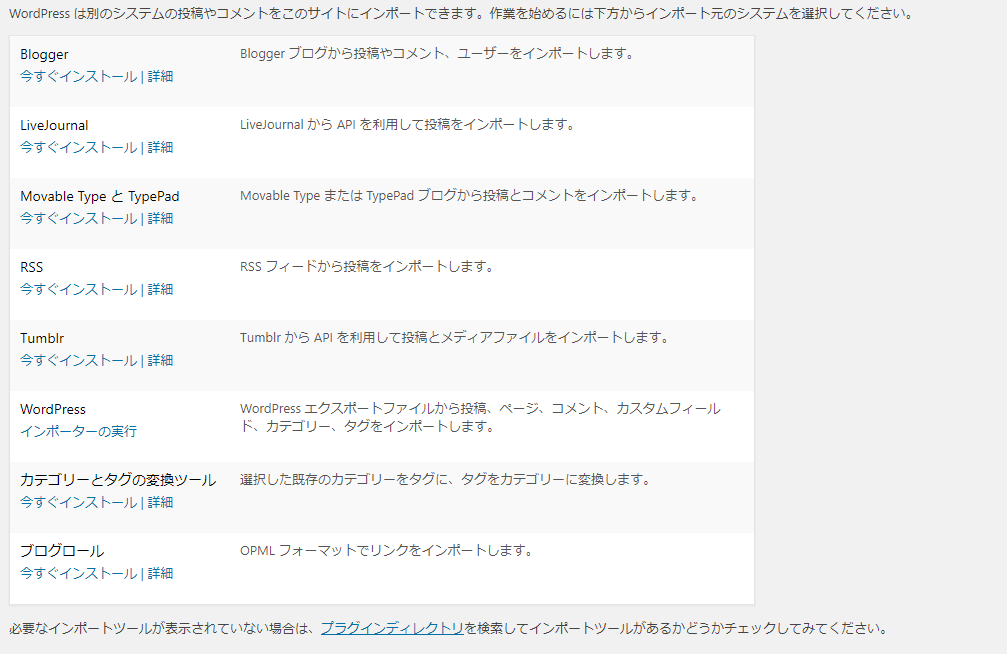
ファイルのアップ画面が現れますので、ZIP ファイルを展開したフォルダの中に入っている「xml」ファイルをインポートしましょう。
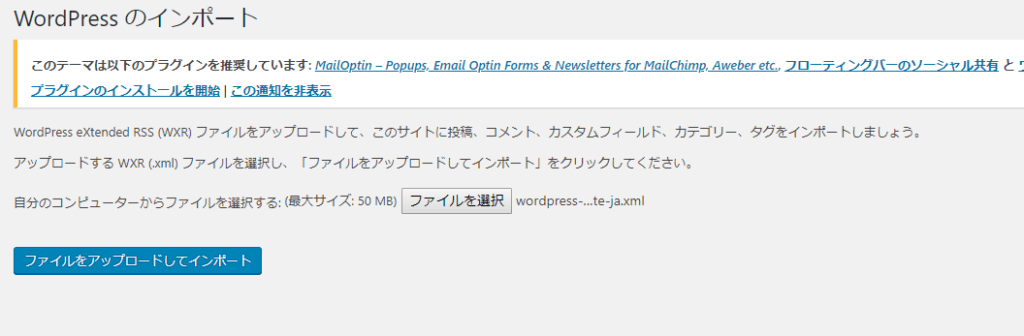
次の画面に「投稿者の割り当て」という項目が現れますので、
デフォルトのままだと仮のユーザーが大量に生成されてウザいので
これは自分に全て割り当て直してしまいましょう。
最後の「添付ファイルをダウンロードしてインポートする」にチェックを入れると
記事に関連した画像もダウンロードしてくるので便利です。
これを実行すると、何十個もの投稿・固定ページや仮に割り当てられたカテゴリー・タグが
山のようにインポートされます。
これらの記事の中には、様々なタグを用いた装飾の見た目を確認できるものや、
極端に長いタイトルを入力したらどうなるんだろうという
バグチェック用の挙動が確認できるものもあるので、
WordPressのテーマのテストをするには最適な仕組みとなっております。
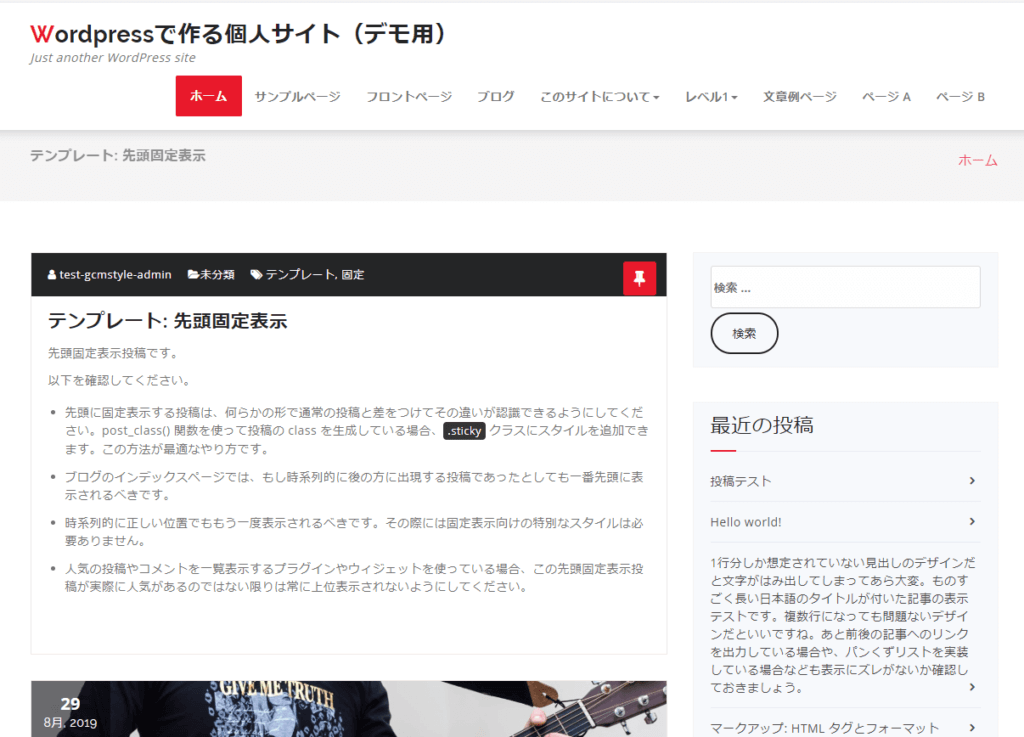
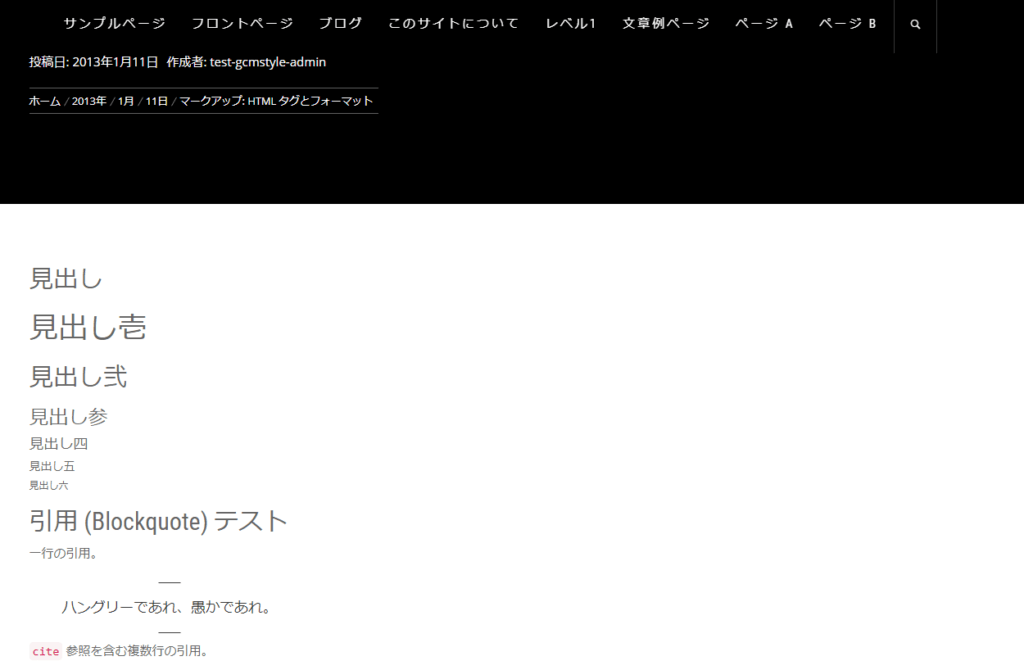
この状態でいくつかのテーマを試してみて、お気に入りのものを決めていきましょう。
最終的に一般に公開するときに、仮に取り込んだ記事や固定ページ、
カテゴリーやタグは非表示にするか削除する必要はあります。
ここではWordPressを使って自分の望む見た目の個人サイトに出会うことを最優先に、
公式テーマを使った方法を主に説明してまいりました。
次回は、おすすめWordPressプラグインについて説明をしていきます。
デフォルトの設定のままでは若干不便なところや、
セキュリティなどが若干心もとないところもございますので、
それらを補完する目的でプラグインのインストールを行っていきます。
★こちらの連載を同人誌にした『令和時代の個人サイト制作入門』
紙の本およびダウンロード配信(PDF)を各種同人ショップで実施中です。
140ページの充実した内容となっておりますので、ぜひご覧ください。
著者「アンメルツP」について
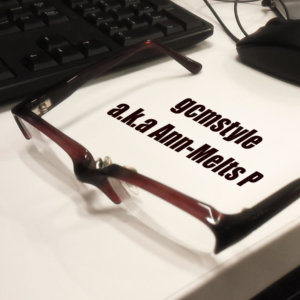
アンメルツP(gcmstyle / 安溶二)
ボカロP。鏡音リン・レンなどのVOCALOID(広義)を歌わせたオリジナル曲・カバー曲を2008年から作り続けています。代表作にゲーム『プロジェクトセカイ』収録の高難易度曲「人生」、著書に『ボカロビギナーズ!ボカロでDTM入門 第二版』(インプレス)など。
音楽ジャンルに関係なく、キャラクター性を活かしたボカロ曲を制作しています。
楽曲ストリーミング配信、カラオケ配信(JOYSOUND/DAM)多数。



